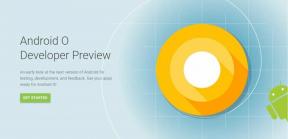Sådan låses bootloader op på OnePlus Nord
Lås Op Bootloader / / August 05, 2021
Hvis du er ejer af OnePlus Nord og leder efter en metode til, hvordan du låser op bootloaderen, er du på det rigtige sted. I dette indlæg vil vi guide dig om, hvordan du låser op bootloaderen på OnePlus Nord. I lighed med andre smartphones leveres OnePlus Nord-enheden med en låst bootloader. Desuden, hvis du er ny med rooting, skal du først forstå, at du skal låse enhedens bootloader op og derefter installere en brugerdefineret gendannelse som TWRP for at rodfæste enheden.
Låsning af bootloaderen giver også brugeren mulighed for at gå videre og installere begrænsede apps, mod apps, root, installere brugerdefineret OS som Lineage OS osv. På enheden. Bemærk, at oplåsning af bootloader annullerer garantien på din enhed. Så det er bedre at lade garantiperioden komme over og derefter låse den op. Men hvis du ikke vil vente, kan du følge denne vejledning for at låse bootloaderen op på OnePlus Nord. Så uden yderligere ado, lad os komme direkte ind i selve artiklen:

Indholdsfortegnelse
- 1 OnePlus Nord Device Oversigt
- 2 Hvad er Bootloader?
-
3 Trin til at låse bootloader op på OnePlus Nord:
- 3.1 Forudsætninger:
- 3.2 Nødvendige filer på din pc:
- 3.3 Instruktioner til at låse bootloader op
OnePlus Nord Device Oversigt
OnePlus NORD har et 6,44 tommer Full-HD + Fluid AMOLED-panel med en 90Hz opdateringshastighed og Corning Gorilla Glass 5. dette er ofte noget, vi ikke kan se på telefoner på det seneste, fordi de fleste enheder i dette prissegment med en skærm med høj opdateringsfrekvens har et LCD-panel.
Under emhætten er der Qualcomm Snapdragon 765G 5G-chipsæt, som i øjeblikket er den førende stærke Snapdragon 700-serie SOC fra Qualcomm. på grund af det integrerede 5G-modem understøtter OnePlus NORD også 5G. der er 6/8/12 GB LPDDR4X RAM parret med 64/128/256 GB UFS 2.1-lager. Endelig leveres OnePlus NORD med et 4.115mAh batteri og Warp Charge 30T support. Android 10-baseret OxygenOS løber tør for kassen.
Quad-kameraopsætningen bagpå inkluderer en primær 48 megapixel Sony IMX586-sensor med OIS + EIS, en 8 megapixel ultrabredt kamera med 119 graders FOV, et 2 megapixel makro kamera og en 5 megapixel dybde sensor. det første bageste kamera kan øges til 4K 30fps videoer og 240fps super slowmotion videoer ved 1080p. Nogle kamerafunktioner inkluderer Nightscape, UltraShot HDR, Pro Mode, RAW Image osv. På forsiden er der to kameraer, der inkluderer en primær 32 megapixel Sony IMX616-sensor parret med en 8 megapixel 105-graders vidvinkelskyder. Det forreste kamera er i stand til en 4K 30 / 60fps-video.
Forbindelsesmuligheder på OnePlus Nord inkluderer Wi-Fi 802.11 a / b / g / n / ac, GPS, Bluetooth v5.10, NFC, USB Type-C, 3G og 4G (med support til Band 40 ansat af nogle LTE-netværk i Indien) med aktiv 4G på begge SIM-kort kort. Sensorer på telefonen inkluderer accelerometer, omgivende lyssensor, kompas / magnetometer, gyroskop, nærhedsføler og fingeraftrykssensor i displayet. OnePlus Nord understøtter oplåsning af ansigt.
Hvad er Bootloader?
En Bootloader er en kode, der kører, når vi tænder vores enhed. Denne kode initialiserer noget hardware og indlæser derefter kernen og ramdisken og sætter opstartsprocessen i gang. Så denne proces er kendt som Bootloader. Det samme koncept gælder for alle de tekniske ting som bærbare computere, pc'er, smartphones og enhver sådan enhed. Alle Android OEM-producenter låser bootloaderen, selvom den er en Open Source. Så hvis du vil prøve en CUSTOM ROM, er det umuligt at indlæse CUSTOM ROM uden Unlock Bootloader. Så producenten lavede en politik for at lave smartphone med ulåst bootloader vil annullere garantien. De vil have dig til at holde fast i Stock ROM. Unlock Bootloader giver dig mulighed for at rodfæste din Android-smartphone, Flash TWRP og Custom ROM på en enkel, nem metode.
Advarsel!
Ved at låse op bootloaderen kan din garanti bortfalde. Så tag din egen risiko. Vi er hos GetDroidTips er ikke ansvarlig for murning / beskadigelse af din telefon, mens / efter installation af denne ROM.
Trin til at låse bootloader op på OnePlus Nord:
Her vil vi guide til at låse bootloaderen op, før den downloader driverne og værktøjerne på din pc.
Forudsætninger:
- For at låse op Bootloader på OnePlus Nord har du brug for en bærbar computer eller pc.
- Oplad OnePlus Nord til et tilstrækkeligt batteriniveau for at undgå pludselige nedlukninger under processen.
- Vi anbefaler dig stærkt at tage en komplet fuld sikkerhedskopi af dine personlige data, inklusive den interne lagring. Telefonen formateres, så vær forberedt på det. Du kan også følge vores Android backup guide for det samme.
- Du har brug for et USB-kabel for at forbinde din telefon til pc'en.
Nødvendige filer på din pc:
- Du skal downloade ADB og Fastboot-værktøjer til din pc og udpak den [til uofficiel metode]
- Hent OnePlus USB-drivere
Instruktioner til at låse bootloader op
For at låse op bootloaderen på din enhed - alle brugerdata på telefonen ryddes. Vi anbefaler, at du foretager en sikkerhedskopiering af data, inden du ansøger.
- Først og fremmest skal du downloade app'en til oplåsning af bootloader og flytte den til din telefon og installere den.
- På din pc skal du sørge for at downloade det nyeste ADB- og fastboot-værktøj og udpakke det på C: // Drive
- Åbn appen og Klik på "Start ansøgning"
- Læs ansvarsfraskrivelsen i detaljer, vælg afkrydsningsfeltet, og indsend din ansøgning
- Applikationen kontrolleres af vores server
- Inden for ca. 1 time viser oplåsningsværktøjets apk status for oplåsning - hvis det viser, at oplåsning er vellykket, skal du fortsætte til følgende trin
- Du kan nu klikke på "Start dybdegående test" og trykke på og holde tænd / sluk-tasten nede for at genstarte enheden. Du går derefter ind i fastboot-tilstand
- Når du er gået til fastboot-tilstand, skal du åbne mappen ADB og Fastboot-værktøjet.
- Tryk nu på og hold SKIFTNøglen nede, og klik med højre museknap et vilkårligt sted i den samme mappe.

- Skriv nu følgende kommando i kommandoprompten, og tryk på enter:
fastboot-enheder
- Denne kommando viser det tilsluttede enheds serienummer. Hvis din telefons serienummer vises der, er du klar til at gå. (Hvis det ikke er angivet, skal du geninstallere USB-driveren og prøve at skrive ovenstående kommando)
- Hvis telefonen nu er på listen, skal du fortsætte til næste trin med følgende kommando og trykke på enter:
fastboot oem låse op
- Når ovenstående kommando er udført, skal du endelig skrive og indtaste følgende kommando:
genstart af fastboot
- Nu genstarter din telefon. Vent et stykke tid, og din enhed starter i systemet igen.
- Det er det. Nu er din enheds bootloader gratis at bruge.
Jeg håber, at denne guide var nyttig til at låse bootloaderen op på OnePlus Nord.
Jeg er teknisk indholdsforfatter og fuldtids blogger. Da jeg elsker Android og Googles enhed, startede jeg min karriere med at skrive til Android OS og deres funktioner. Dette fik mig til at starte "GetDroidTips". Jeg har afsluttet Master of Business Administration ved Mangalore University, Karnataka.